SYSTEM_KDです。
前々回および前回は、送料設定まで説明を行いましたので、今回は「会員設定」から始めたいと思います。
会員設定
会員設定では、以下の設定(有効・無効)を行うことができます。
- 仮会員を有効にする
- マイページに注文状況を表示する
- お気に入り商品機能を利用する
- 自動ログイン機能を利用する
ぞれぞれも簡単に説明します。
<仮会員を有効にする>
まず、「仮会員を有効にする」ですが、会員登録の際に、直接本会員とするか、一度仮会員を挟むかを選択することができます。
初期状態では、仮会員を利用する状態となります。
お客さんが会員登録を行った際に、間に何も挟まず直接会員とする場合は、この設定を「有効」から「無効」へ変更する必要があります。
※デフォルト値「有効」
<マイページに注文状況を表示する>
説明通りの内容となりますが、マイページの購入履歴へ注文の状況(※1)を表示するかしないかを選択する項目となります。
※1.ここでいう注文状況とは下記のこととなります
- 注文未完了
- 注文受付
- 入金待ち
- キャンセル
- 発送済み
有効にすることにより、表示される箇所は、マイページ/購入履歴画面の以下の部分となります。
※デフォルト値「有効」
<お気に入り商品機能を利用する>
これこそ説明不要ですね。無効にすることにより、商品をお気に入りに追加する、マイページのお気に入り一覧等を利用しない状態となります。
※デフォルト値「有効」
<自動ログイン機能を有効にする>
これもそのまま、有効にすることにより、サイトへアクセスした際に自動でログインを行った状態にできます。
※デフォルト値「無効」
商品設定
続いて商品設定ですが、商品設定で設定可能な項目は1つ、「在庫切れ商品を非表示にする」になります。
商品が在庫切れの場合、通常は商品一覧・詳細画面は表示され、「ただいま品切れ中です」と表示されるのですが、在庫切れの商品は一覧・詳細共に表示させたくない場合、「有効」にすることにより、表示が行われない状態とすることができます。
※デフォルト値「無効」
地図設定
ショップマスターの最後の設定項目となりますが、地図設定となります。
緯度経度それぞれの座標を設定することにより、当サイトへついてへ地図を表示することができます。
緯度経度は、Googleマップ等で住所を検索すると分かりますので、お店の座標を設定すると良いです。
例として、東京タワーを指定してみます。
すると、当サイトページの下部へ地図が表示されます。
※座標は、マップをクリックした位置の値を設定するのではなく、住所を検索しその際の値を指定した方が正確な位置にピンが表示されます。
以上、EC-CUBE3の使い方1 基本情報設定>ショップマスター3でした。
これで、ショップマスター部分の説明は終わりましたので、次は「特定商取引法」「会員規約」の部分へ進みたいと思います。
(といっても、この部分は解説が必要なところは無さそう。。)


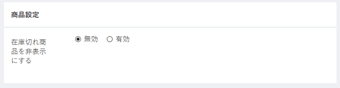
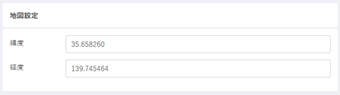

0 件のコメント:
コメントを投稿